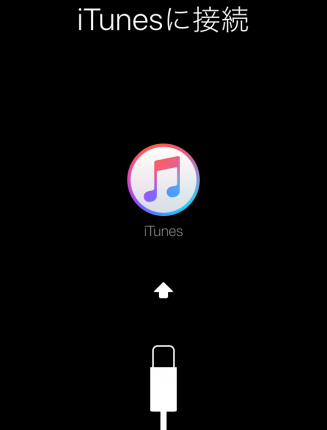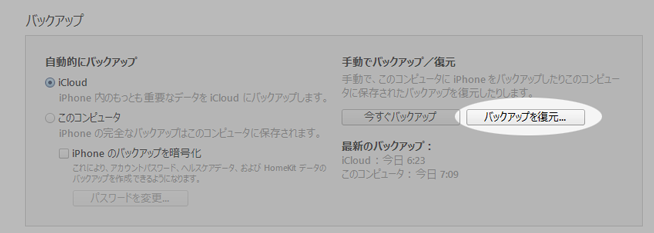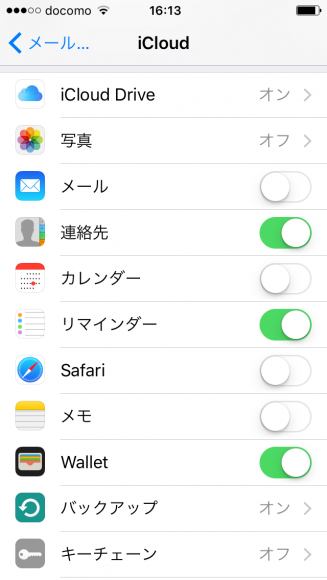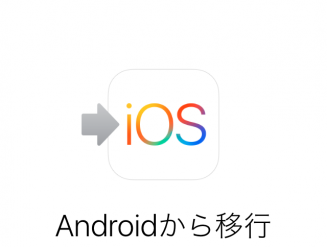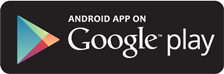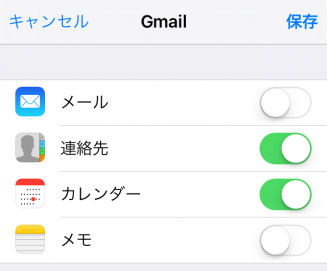新しいiPhoneへの機種変更時、データを引き継ぐ方法をまとめておきます。
iPhoneからの機種変更:丸ごと復元する場合
iPhoneからデータを丸ごと「復元」するなら、iTunesにバックアップされたデータを復元すればOK。
最近はiCloudだけでバックアップを取ることができますので、iTunesを使わないという人も多いかもしれません。iCloud上のバックアップから復元する場合は、新しいiPhoneの初回起動か、既存のiPhoneのデータを初期化した場合の初回起動に行えます。
iCloudのログイン用IDは、Apple IDです。データの大きさによりますが、復元には数分~数時間必要です。
iPhoneからの機種変更:データを厳選する場合
丸ごと復元すると、動作が緩慢だったりする場合もあります。
本当に必要なデータだけを引き継ぎたいなら、そのデータをiCloud経由で同期させて移行しましょう。機種変更前の端末と、機種変更後の端末で、同期させる項目を選びましょう。
- 設定→「メール/連絡先/カレンダー」→iCloud
Wi-Fiネットワークでしか同期しない項目もあるので必ずWi-Fiで同期させておきましょう。
Androidからの機種変更
Appleは、Androidアプリ「Move to iOS」をGoogle Playにて提供しています
Wi-Fi経由で簡単にカメラロール、メッセージ、Googleアカウント、電話帳、ブックマークを転送できます。
iPhoneの初期設定中、「Appとデータ」という項目の中の「Androidからデータを移行」を選択することで実行できます。iPhoneと「Move to iOS」を入れたAndroidは同一Wi-Fiネットワークで接続されている必要があります。画面の指示に従い、認証コードを打ち、転送を行って下さい。
iPhoneとAndroidのデータの同期
最近はMVNOのいわゆる「格安SIM」が安価に契約できますので、機種変更前のAndroid端末をそのまま使いたいという人もいるでしょう。
そういう場合はGmail経由で、相互の電話帳・メール・カレンダー等を常に最新状態に保つことができます。iPhoneでの設定方法は以下の通り。
- 設定→「メール/連絡先/カレンダー」→アカウントを追加→Google→「連絡先」を選択して「保存」
あわせて読みたい:iOSからAndroidに連絡先を移す方法